Kā atbloķēt slāni Photoshop CS5
Darbs ar slāņiem Adobe Photoshop CS5 piedāvā jums iespēju klāstu attēla pielāgošanai. Lielākā daļa no šīm iespējām ir sasniedzamas, pievienojot slāņiem saturu un manipulējot ar katra slāņa izskatu, līdz esat ieguvis pabeigtu savas radīšanas versiju. Tomēr, strādājot ar Photoshop CS5 slāņiem, vienkāršība var būt pagrieziena virzienā uz neapmierinošo pusi, ja nevarat izdomāt, kā atbloķēt slāni Photoshop CS5 . Šī ir īpaši izplatīta problēma, ar kuru nākas saskarties, mēģinot rediģēt attēla fona slāni, jo lielākajā daļā Photoshop CS5 noklusējuma iestatījumu ietilpst šī konkrētā slāņa bloķēšana. Par laimi ir iespējams atbloķēt Photoshop CS5 slāni, un jūs pat varat veikt šīs darbības, lai uzzinātu, kā atbloķēt fona slāni Photoshop CS5.
Kā jūs atbloķējat slāni Photoshop CS5
Jūs, iespējams, atradāt šo pamācību, jo esat saskāries ar Photoshop CS5 ceļa bloķēšanu, kas izriet no bloķēšanas ikonas, kas parādīta slāņa labajā pusē, piemēram, attēlā zemāk.

Bloķēšana blakus fona slānim ir tāda pati kā jebkuram jaunam attēlam, ko izveidoju Photoshop CS5. Ja es gribētu to noņemt neatgriezeniski, es ekrāna Jaunais attēls fona saturu varētu mainīt uz Caurspīdīgs un noklusējuma slānis jebkurā jaunā Photoshop CS5 attēlā pēc tam būtu caurspīdīgs un atbloķēts.
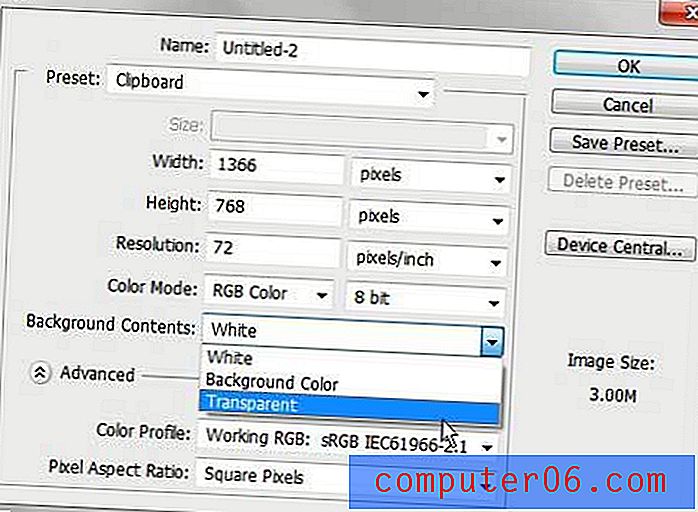
Tomēr šīs apmācības nolūkos mēs nodarbojamies ar slāņa atbloķēšanu esošajā attēlā. Jūs ņemsit vērā, ka attēla paraugam, ar kuru strādāju, ir divi bloķēti slāņi. Esmu apzināti bloķējis 1. slāni, kas nozīmē, ka es neko nevaru darīt tā labā. Fona slānis pēc noklusējuma ir bloķēts, kas nozīmē, ka varu uz tā zīmēt, bet nevaru to pārvietot vai pārveidot.
Par laimi abu šo slēdzeņu veidu noņemšanas process ir identisks un ievērojami vienkāršs. Vispirms jānoklikšķina uz slāņa, kuru vēlaties atbloķēt, pēc tam vienkārši noklikšķiniet uz bloķēšanas ikonas slāņa nosaukuma labajā pusē un velciet slēdzeni uz miskastes ikonu paneļa Slāņi apakšā.
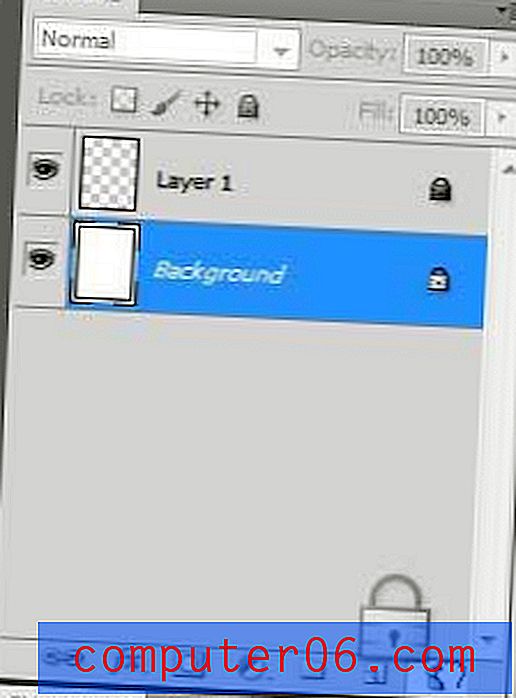
Ja noņemsit bloķēšanu no fona slāņa, Photoshop šo slāni pārdēvē par 0. slāni . Tagad varat brīvi rediģēt, mainīt izmērus un pēc vajadzības mainīt visus savus slāņus. Ja kāda iemesla dēļ ir svarīgi, lai fona nosaukums tiktu saglabāts 0. slānī, varat divreiz noklikšķināt uz slāņa nosaukuma un pēc tam pārdēvēt to par fonu .
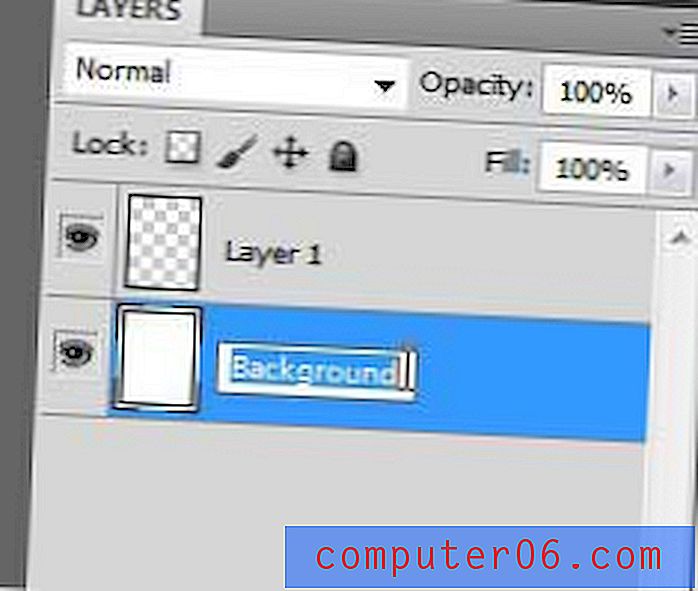
Ja jūs neesat daudz eksperimentējis ar Photoshop CS5 slāņa opciju pielāgošanu, jums vajadzētu veltīt laiku, lai iepazītos ar Slāņu paneli. Ar peles labo pogu noklikšķinot uz slāņa vai izmantojot ikonas paneļa apakšā, jūs varat iegūt lielāko daļu rīku, kas jums būs nepieciešami, lai efektīvi pielāgotu slāņu īpašības.



